
Mục lục:
- Tác giả John Day [email protected].
- Public 2024-01-30 13:30.
- Sửa đổi lần cuối 2025-01-23 15:14.

Đây là giá đỡ cho máy tính bảng (ví dụ: iPad) để sử dụng với phần mềm mô phỏng chuyến bay. Sử dụng mô-đun mã hóa quay và Arduino Mega, tôi đã tạo ra một giải pháp trong đó các nút vật lý có thể được ánh xạ để điều khiển các chức năng cụ thể trong sim. Như bạn có thể thấy trong hình, có một số ứng dụng hiển thị từ xa các thiết bị buồng lái từ ứng dụng mô phỏng chuyến bay trên PC (như X-Plane) trên máy tính bảng. Thật thú vị khi xoay các nút vật lý và xem GUI phản hồi! Thiết kế này có 7 nút được ánh xạ tới: Điều chỉnh độ cao mật độ bay, núm tiêu đề con quay hồi chuyển, lỗi tiêu đề con quay hồi chuyển, cài đặt baro đo độ cao, VOR1 OBS, VOR2 OBS và núm tiêu đề ADF.
Mục tiêu thiết kế là: chức năng, đơn giản và sang trọng.
Quân nhu
1. Máy tính bảng (ví dụ: iPad)
2. Chân đế acrylic cho iPad. Thay vì chế tạo một giá đỡ, tôi đã đi tìm một thứ gì đó có thể sử dụng được ở ngoài kệ và tìm thấy điều này:
www.amazon.com/gp/product/B07G8K8VYM/ref=p…
3. Ứng dụng dụng cụ từ xa sim chuyến bay. Có những ứng dụng sẽ kết nối với trình mô phỏng chuyến bay của bạn và hiển thị các thiết bị buồng lái trong thời gian thực. Nhiều người sử dụng những thứ này để giải phóng màn hình bất động sản trên PC chính. Một số ứng dụng này bao gồm:
Trình quản lý không khí:
Buồng lái máy bay từ xa HD:
Fsi C172:
Tôi đang sử dụng Fsi C172.
4. Arduino Mega:
Arduino thu thập tất cả các đầu vào núm và gửi thông tin này đến ứng dụng sim chuyến bay qua USB.
5. Lá chắn Arduino Mega:
www.amazon.com/gp/product/B0169WHVGS/ref=p…
Đây là một bo mạch kẹp trên đầu Arduino Mega và cho phép bạn đặt mạch điện / hệ thống dây điện tùy chỉnh của riêng mình.
6. Mô-đun mã hóa quay:
www.amazon.com/gp/product/B07B68H6R8/ref=p…
Sản phẩm này đi kèm với một cụm bảng mạch nhỏ và chân cắm tiêu đề, cho phép bạn kết nối mọi thứ mà không cần mỏ hàn.
Tiêu đề có 5 chân. 2 là nguồn điện và mặt đất. Hai là cho bộ mã hóa quay - Arduino xác định xem núm xoay đang được quay theo chiều kim đồng hồ hay ngược chiều kim đồng hồ dựa trên hai đầu vào này. Cuối cùng, có một chốt cho công tắc nút bấm được tích hợp trong mỗi núm.
7. Dây nhảy (nam sang nữ)
www.amazon.com/GenBasic-Piece-Female-Jumpe…
Chúng có thể được tách rời, giúp bạn dễ dàng tạo cáp ruy băng 5 chân tùy chỉnh cho các nút.
Bước 1: Khoan lỗ trên giá đỡ máy tính bảng
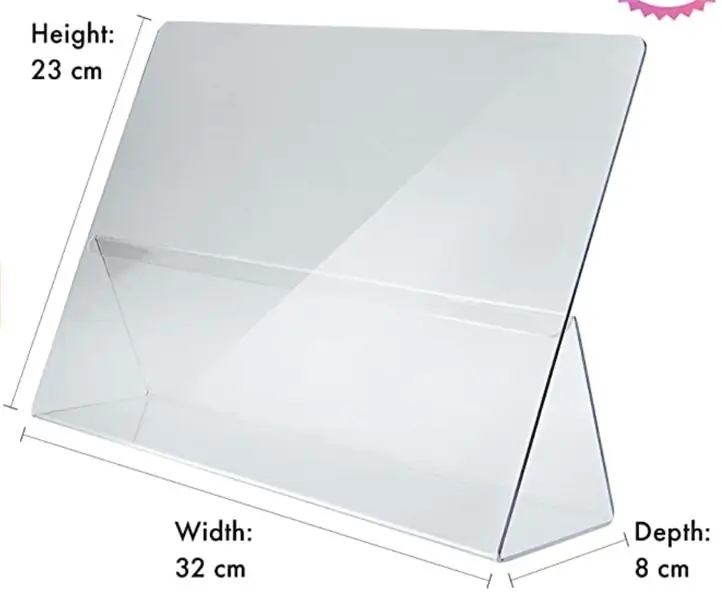
Kích thước của giá đỡ máy tính bảng là 12,5 "x9" hoặc 320mm x 230mm. Kích thước của iPad Air 2 (máy tính bảng của tôi) là 240mm x 169,5mm. Điều này cho phép iPad được đặt chính giữa trong giá đỡ với 40mm đường viền mỗi bên. Giả sử rằng (0, 0) nằm ở góc dưới cùng bên trái của giá đỡ, tôi đã khoan 7 lỗ tại các vị trí x, y sau: (100, 195), (140, 195), (180, 195), (220, 195), (300, 127,5), (300, 85), (300, 42,5). Tất cả các số liệu tính bằng mm.
Bạn cần phải cẩn thận khi khoan qua acrylic, sử dụng mũi khoan thích hợp và RPM chậm.
Các núm đi kèm với vòng đệm và đai ốc để dễ dàng vặn chặt.
Bước 2: Kết nối Bộ mã hóa quay với Lá chắn Arduino
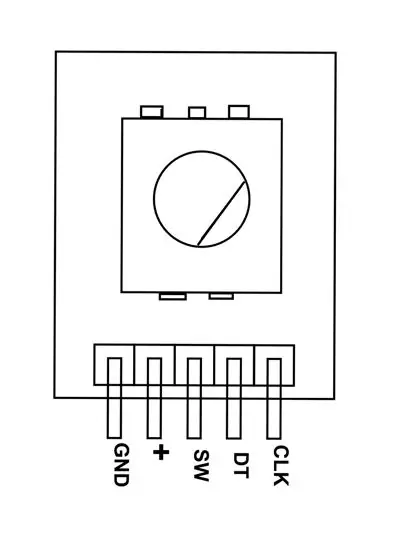
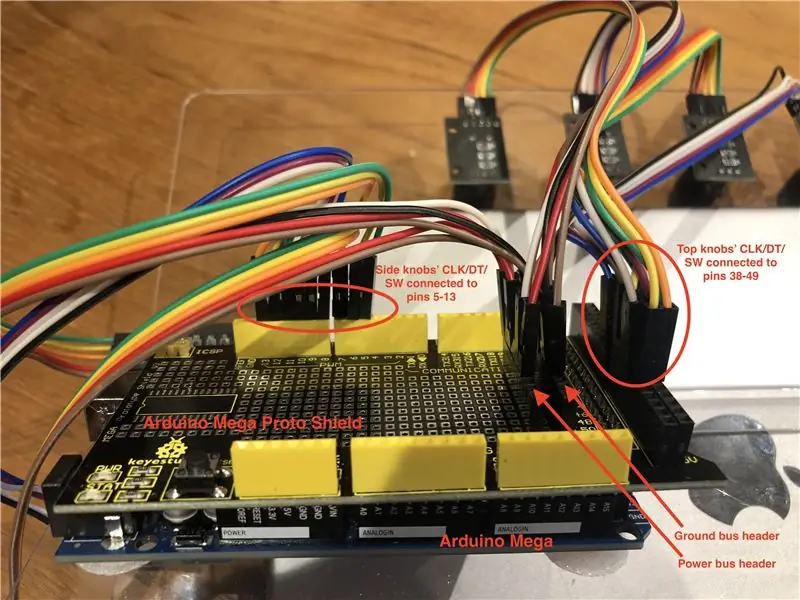
Các bộ mã hóa quay có 5 chân. "GND" và "+" được kết nối với đất và nguồn. "CLK", "DT" và "SW" được kết nối với các chân đầu vào kỹ thuật số trên Arduino. Chúng dễ dàng truy cập từ đầu cắm ổ cắm trên bảng chắn, mặc dù trong trường hợp của tôi, tôi cần hàn trên đầu nối. Vì vậy, chỉ cần bóc 3 chân tín hiệu và cắm chúng vào. Đảm bảo rằng CLK và DT nằm trên các số chân tuần tự.
Điều này đặt ra câu hỏi về nguồn điện và kết nối đất. Mỗi nút có một chân nguồn và chân nối đất, như vậy có nghĩa là 7 kết nối nguồn và 7 kết nối đất. Tôi đã hàn hai đầu cắm ổ cắm một hàng vào tấm chắn proto, và nối chúng với nhau để hoạt động như các bus nguồn và nối đất.
Tôi đã sử dụng các phép gán chân Arduino sau (CLK / DT / SW):
Núm điều chỉnh tốc độ: 38/39/40
Núm quay hồi chuyển: 41/42/43
Núm chỉnh lỗi Heading: 44/45/46
Núm đo độ cao: 47/48/49
Núm VOR1: 5/6/7
Núm VOR2: 8/9/10
Núm ADF: 11/12/13
Bước 3: Cài đặt phần mềm và chương trình cơ sở Simvim
Giải pháp này yêu cầu mã phần sụn chạy trên Arduino để thu thập các đầu vào của nút và phần mềm chạy trên PC để giao tiếp giữa X-Plane và Arduino. Cả hai đều có thể được mua tại
Simvim cài đặt dưới dạng một plugin X-plane bằng quy trình cài đặt plugin tiêu chuẩn. Sau khi cài đặt, bạn có thể tải chương trình cơ sở lên Arduino (qua USB) bằng giao diện người dùng plugin Simvim trong X-plane.
Lưu ý rằng Simvim tồn tại với sự bảo trợ của người dùng:
Bước 4: Bước cuối cùng: Định cấu hình Simvim
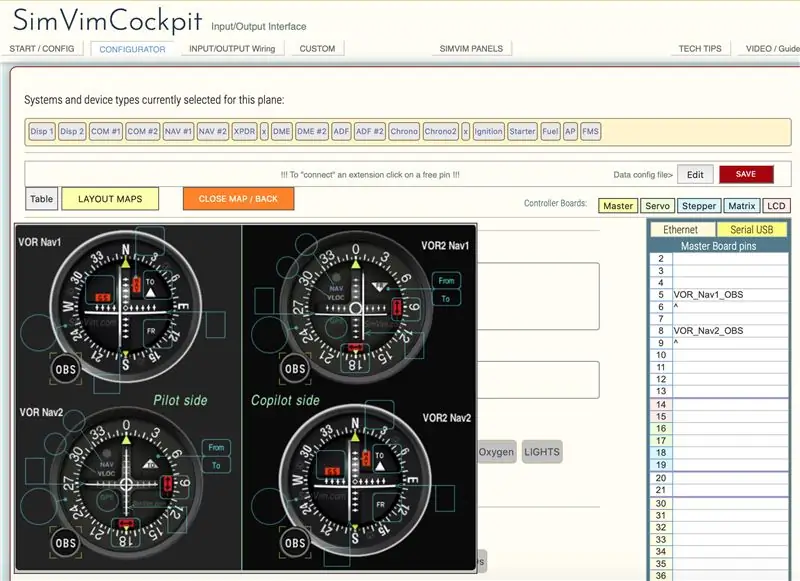
Bước cuối cùng là sử dụng công cụ cấu hình của Simvim để gán và xác định các kết nối chân từ Arduino. Bạn có thể tìm thấy điều đó ở đây:
simvim.com/config.html
Sử dụng giao diện người dùng web, thật dễ dàng và đơn giản để ánh xạ các nút / nút điều khiển buồng lái với các nhiệm vụ ghim Arduino. Trong ảnh này, bạn có thể thấy rằng VOR_Nav1 và VOR_Nav2 đã được định cấu hình. Khi cấu hình hoàn tất, hãy nhấp vào "Lưu" và Simvim sẽ tạo và tải xuống tệp data.cfg với cấu hình của bạn. Dán tệp này vào thư mục plugin X-plane của bạn và bạn đã sẵn sàng!
Đề xuất:
Chế tạo và bay Máy bay điều khiển bằng điện thoại thông minh giá rẻ: 8 bước

Chế tạo và bay Máy bay điều khiển bằng điện thoại thông minh giá rẻ: Bạn đã bao giờ mơ về việc xây dựng < 15 $ Tự chế máy bay công viên điều khiển từ xa điều khiển bằng điện thoại di động của bạn (Ứng dụng Android qua WiFi) và cung cấp cho bạn liều adrenaline hàng ngày trong 15 phút (bay thời gian khoảng 15 phút)? hơn chỉ dẫn này
Làm giá đỡ cho máy ảnh DSLR với giá chưa đến 6 đô la bằng cách sử dụng ống PVC (Chân máy / Chân máy cho mọi máy ảnh): 6 bước

Làm giá đỡ cho máy ảnh DSLR với giá chưa đến 6 đô la bằng cách sử dụng ống PVC (Monopod / chân máy cho mọi máy ảnh): Có …. Bạn có thể tự làm giá đỡ chỉ với một số ống PVC và chữ T. Nó rất nhẹ … Nó được cân bằng hoàn hảo … Nó rắn chắc … Nó thân thiện với khả năng tùy chỉnh … Tôi là Sooraj Bagal và tôi sẽ chia sẻ kinh nghiệm của mình về giá đỡ máy ảnh này mà tôi đã tạo cho
Giá đỡ máy tính xách tay không đắt tiền / Máy tính xách tay sang Bộ chuyển đổi máy tính để bàn: 3 bước

Giá đỡ máy tính xách tay / Máy tính xách tay sang Bộ chuyển đổi máy tính để bàn không đắt tiền: Tôi thấy mình đã sử dụng máy tính xách tay của mình trong thời gian dài. Nó sẽ khó chịu sau một thời gian. Bàn phím và màn hình lý tưởng nên tách biệt để giảm mỏi cổ khi sử dụng lâu. Nếu bạn là người dùng máy tính xách tay toàn thời gian, tôi khuyên bạn nên xây dựng
Giá để thiết bị âm nhạc / Giá đỡ máy tính xách tay / Máy tính để bàn: 7 bước

Giá đỡ thiết bị âm nhạc / Giá đỡ máy tính xách tay / Máy tính để bàn: Tài liệu hướng dẫn này sẽ hướng dẫn bạn cách biến một vỏ máy tính cũ thành giá đỡ thiết bị âm nhạc, giá đỡ máy tính xách tay và bộ sắp xếp bàn máy tính
Giá đỡ máy tính xách tay bằng giấy, giá đỡ máy tính xách tay rẻ nhất có thể: 4 bước

Giá đỡ máy tính xách tay bằng giấy, giá đỡ máy tính xách tay rẻ nhất có thể: Tôi tình cờ thích động đất3 và khá lo lắng về độ bền của chiếc MacBook của mình. Tôi không bao giờ có ý tưởng mua những giá đỡ máy tính xách tay đó cùng với quạt, bởi vì MacBook không có lỗ nào ở đáy của nó. Tôi đã nghĩ rằng những nửa quả bóng đó có thể sẽ bẻ cong máy tính xách tay của tôi c
